You are using an out of date browser. It may not display this or other websites correctly.
You should upgrade or use an alternative browser.
You should upgrade or use an alternative browser.
مشکل در هنگام خروجی از ویدیو
- نویسنده موضوع saeid.sh
- تاریخ شروع
جاویدان
کاربر عضو
با سلام دوست عزیز
این مورد ربطی به خود ویندوز ندارد .
احتمالات اینست کارت گرافیک شما از این مدل پیسکل شیدر 2 پشتیبانی نمی کند
یا اینکه نرم افزار کارت گرافیک بصورت پیش فرض ویندوز نصب شده یا حتی حذف شده و نیاز است خودتان نسخه بروزتری را نصب کنید.
احتمالا تنظیمات پردازش این نسخه نرم افزار را از سی پی یو به هسته گرافیک تغییر داده ای تنظیمات را بررسی کنید
با ابزار GPUZ و CPUZ تست بگیرید که کارت گرافیک شما از پیکسل شیدر پشتیبانی می دکند یا خیر
نسخه کمتازیا را بررسی کنید و مطمئن شوید کرک ها یا فعال سازی درست باشد . پشتیبانی نسخه خودتان را بررسی کنید.
اگر در حال استفاده از دوربین هستید احتمالا دوربینی که استفاده می کنید نسخه قدیمی است که نیازمند بارگذاری نرم افزار خودش است یا فقط در حالت xp کار می کند .
موفق باشید
این مورد ربطی به خود ویندوز ندارد .
احتمالات اینست کارت گرافیک شما از این مدل پیسکل شیدر 2 پشتیبانی نمی کند
یا اینکه نرم افزار کارت گرافیک بصورت پیش فرض ویندوز نصب شده یا حتی حذف شده و نیاز است خودتان نسخه بروزتری را نصب کنید.
احتمالا تنظیمات پردازش این نسخه نرم افزار را از سی پی یو به هسته گرافیک تغییر داده ای تنظیمات را بررسی کنید
با ابزار GPUZ و CPUZ تست بگیرید که کارت گرافیک شما از پیکسل شیدر پشتیبانی می دکند یا خیر
نسخه کمتازیا را بررسی کنید و مطمئن شوید کرک ها یا فعال سازی درست باشد . پشتیبانی نسخه خودتان را بررسی کنید.
اگر در حال استفاده از دوربین هستید احتمالا دوربینی که استفاده می کنید نسخه قدیمی است که نیازمند بارگذاری نرم افزار خودش است یا فقط در حالت xp کار می کند .
موفق باشید
بسیار سپاس گزارم از راهنمایی شمابا سلام دوست عزیز
این مورد ربطی به خود ویندوز ندارد .
احتمالات اینست کارت گرافیک شما از این مدل پیسکل شیدر 2 پشتیبانی نمی کند
یا اینکه نرم افزار کارت گرافیک بصورت پیش فرض ویندوز نصب شده یا حتی حذف شده و نیاز است خودتان نسخه بروزتری را نصب کنید.
احتمالا تنظیمات پردازش این نسخه نرم افزار را از سی پی یو به هسته گرافیک تغییر داده ای تنظیمات را بررسی کنید
با ابزار GPUZ و CPUZ تست بگیرید که کارت گرافیک شما از پیکسل شیدر پشتیبانی می دکند یا خیر
نسخه کمتازیا را بررسی کنید و مطمئن شوید کرک ها یا فعال سازی درست باشد . پشتیبانی نسخه خودتان را بررسی کنید.
اگر در حال استفاده از دوربین هستید احتمالا دوربینی که استفاده می کنید نسخه قدیمی است که نیازمند بارگذاری نرم افزار خودش است یا فقط در حالت xp کار می کند .
موفق باشید
مشکل از کارت گرافیکی بود که با راهنمایی شما حل شد ولی ایراد خروجی صدا پا بر جاست قابل ذکره قبلا این ایراد نبود پس از نوع میکروفن نیست تو نت سرچ کردم راه حل به درد نخورد ممنون میشم راهنماییی بفرمایید یک صدای ناهنجار خششش شدید می اید شدیدتر از نویس
آخرین ویرایش:
جاویدان
کاربر عضو
با سلام دوست عزیز
زدن دکمه تشکر بهترین گزینه برای اطلاع رسانی و تشکر از دوستان است
در مورد صدا نیز شما احتمالا باید نرم افزار کارت صدا رو نیز بروزرسانی کنید.
بیشتر مادربورد ها از هسته و نرم افزار های کارت صدای مرتبط با شرکت RealTek استفاده می کنند البته برخی شرکتهای دیگر نیز هستند ولی عمدتا این شرکت است .
پس اولین گزینه اینست که کارت صدا را بررسی کنید.
دوم کارت صدا منحصر از صدای خود ویندوز یک سری تنظیمات دارد مثلا خروجی دیجیتال یا آنالوگ که شما باید از آنالوگ استفاده کنید چون دیجیتال نیاز به سیستم های پیشرفته دارد.
در همین بخش آنالوگ بخش هایی دارد مثل اکولایزر این اکولایزرها گاهی نویز شدید یا صداهای بدی ایجاد می کنند پس بهترین حالت استفاده از گزینه None هست در همین گزینه ها یک قسمت کارئوکه داریم که اون هم باید 0 باشد
در خروجی صدا هم باید شما فرکانس 16 بیت 48000 هرتز یا نهایت 24 بیت 48000 هرتز رو استفاده کنید گزینه پایین تر مشکلی نیست بالاتر مشکل ساز می شود .
حتما از فیش صورتی برای میکروفن استفاده کنید، مطمئن شوید این گزینه را به خروجی صدا تبدیل نکرده باشید. یعنی خروجی صدا را روی استریو قرار دهید نه 5.1 یا 7.1 حتی خروجی 4 هم لازم نیست .
در بخش میکروفن شما باید حتما تنظیمات میکروفن را فعال کنید . تعادل صوتی وسط باشد پخش صدا در حد متعارف گوشتان .
در همین بخش یک گزینه Noise دارد آن را فعال کنید . گزینه های بعدی چون نویز سیم و صدای محیط در نسخه های جدید وجوددارد آنها را نیز فعال کنید.
میزان دریافتی صدا نهایت 16 بیت 48000 هرتز کفایت می کند البته صدای بالاتر برای بخش موسیقی است حتی گزینه 41000 هم کافیست برای صوت خالی.
بهتر است از کارت صدا که روی برخی کارت های گرافیکی وجود دارد برای ضبط استفاده نکنید بهترین گزینه همان فیش نصب شده روی کارت گرافیک است از فیش های جلوی کیس هم استفاده نکنید چون بیشتر آنها شیلد نیستند و نویز ایجاد می کنند.
ضمنا یادتان باشد در هنگام ضبط تحت هیچ عنوان پخش کننده (باند استریو) روشن نباشد برای گوش دادن به صدای خودتان از هدفون با صدای کم استفاده کنید یعنی تنظیمات بلندی صدا را در حداکثر تست بگیرید ولی هنگام ضبط پخش صدا را پایین بیاورید تا نویز و دیلی میکروفون بلندگو نداشته باشید
موفق باشید
زدن دکمه تشکر بهترین گزینه برای اطلاع رسانی و تشکر از دوستان است
در مورد صدا نیز شما احتمالا باید نرم افزار کارت صدا رو نیز بروزرسانی کنید.
بیشتر مادربورد ها از هسته و نرم افزار های کارت صدای مرتبط با شرکت RealTek استفاده می کنند البته برخی شرکتهای دیگر نیز هستند ولی عمدتا این شرکت است .
پس اولین گزینه اینست که کارت صدا را بررسی کنید.
دوم کارت صدا منحصر از صدای خود ویندوز یک سری تنظیمات دارد مثلا خروجی دیجیتال یا آنالوگ که شما باید از آنالوگ استفاده کنید چون دیجیتال نیاز به سیستم های پیشرفته دارد.
در همین بخش آنالوگ بخش هایی دارد مثل اکولایزر این اکولایزرها گاهی نویز شدید یا صداهای بدی ایجاد می کنند پس بهترین حالت استفاده از گزینه None هست در همین گزینه ها یک قسمت کارئوکه داریم که اون هم باید 0 باشد
در خروجی صدا هم باید شما فرکانس 16 بیت 48000 هرتز یا نهایت 24 بیت 48000 هرتز رو استفاده کنید گزینه پایین تر مشکلی نیست بالاتر مشکل ساز می شود .
حتما از فیش صورتی برای میکروفن استفاده کنید، مطمئن شوید این گزینه را به خروجی صدا تبدیل نکرده باشید. یعنی خروجی صدا را روی استریو قرار دهید نه 5.1 یا 7.1 حتی خروجی 4 هم لازم نیست .
در بخش میکروفن شما باید حتما تنظیمات میکروفن را فعال کنید . تعادل صوتی وسط باشد پخش صدا در حد متعارف گوشتان .
در همین بخش یک گزینه Noise دارد آن را فعال کنید . گزینه های بعدی چون نویز سیم و صدای محیط در نسخه های جدید وجوددارد آنها را نیز فعال کنید.
میزان دریافتی صدا نهایت 16 بیت 48000 هرتز کفایت می کند البته صدای بالاتر برای بخش موسیقی است حتی گزینه 41000 هم کافیست برای صوت خالی.
بهتر است از کارت صدا که روی برخی کارت های گرافیکی وجود دارد برای ضبط استفاده نکنید بهترین گزینه همان فیش نصب شده روی کارت گرافیک است از فیش های جلوی کیس هم استفاده نکنید چون بیشتر آنها شیلد نیستند و نویز ایجاد می کنند.
ضمنا یادتان باشد در هنگام ضبط تحت هیچ عنوان پخش کننده (باند استریو) روشن نباشد برای گوش دادن به صدای خودتان از هدفون با صدای کم استفاده کنید یعنی تنظیمات بلندی صدا را در حداکثر تست بگیرید ولی هنگام ضبط پخش صدا را پایین بیاورید تا نویز و دیلی میکروفون بلندگو نداشته باشید
موفق باشید
با عرض سلام وادببا سلام دوست عزیز
زدن دکمه تشکر بهترین گزینه برای اطلاع رسانی و تشکر از دوستان است
در مورد صدا نیز شما احتمالا باید نرم افزار کارت صدا رو نیز بروزرسانی کنید.
بیشتر مادربورد ها از هسته و نرم افزار های کارت صدای مرتبط با شرکت RealTek استفاده می کنند البته برخی شرکتهای دیگر نیز هستند ولی عمدتا این شرکت است .
پس اولین گزینه اینست که کارت صدا را بررسی کنید.
دوم کارت صدا منحصر از صدای خود ویندوز یک سری تنظیمات دارد مثلا خروجی دیجیتال یا آنالوگ که شما باید از آنالوگ استفاده کنید چون دیجیتال نیاز به سیستم های پیشرفته دارد.
در همین بخش آنالوگ بخش هایی دارد مثل اکولایزر این اکولایزرها گاهی نویز شدید یا صداهای بدی ایجاد می کنند پس بهترین حالت استفاده از گزینه None هست در همین گزینه ها یک قسمت کارئوکه داریم که اون هم باید 0 باشد
در خروجی صدا هم باید شما فرکانس 16 بیت 48000 هرتز یا نهایت 24 بیت 48000 هرتز رو استفاده کنید گزینه پایین تر مشکلی نیست بالاتر مشکل ساز می شود .
حتما از فیش صورتی برای میکروفن استفاده کنید، مطمئن شوید این گزینه را به خروجی صدا تبدیل نکرده باشید. یعنی خروجی صدا را روی استریو قرار دهید نه 5.1 یا 7.1 حتی خروجی 4 هم لازم نیست .
در بخش میکروفن شما باید حتما تنظیمات میکروفن را فعال کنید . تعادل صوتی وسط باشد پخش صدا در حد متعارف گوشتان .
در همین بخش یک گزینه Noise دارد آن را فعال کنید . گزینه های بعدی چون نویز سیم و صدای محیط در نسخه های جدید وجوددارد آنها را نیز فعال کنید.
میزان دریافتی صدا نهایت 16 بیت 48000 هرتز کفایت می کند البته صدای بالاتر برای بخش موسیقی است حتی گزینه 41000 هم کافیست برای صوت خالی.
بهتر است از کارت صدا که روی برخی کارت های گرافیکی وجود دارد برای ضبط استفاده نکنید بهترین گزینه همان فیش نصب شده روی کارت گرافیک است از فیش های جلوی کیس هم استفاده نکنید چون بیشتر آنها شیلد نیستند و نویز ایجاد می کنند.
ضمنا یادتان باشد در هنگام ضبط تحت هیچ عنوان پخش کننده (باند استریو) روشن نباشد برای گوش دادن به صدای خودتان از هدفون با صدای کم استفاده کنید یعنی تنظیمات بلندی صدا را در حداکثر تست بگیرید ولی هنگام ضبط پخش صدا را پایین بیاورید تا نویز و دیلی میکروفون بلندگو نداشته باشید
موفق باشید
کارت صوتیم به روز رسانی کردم
خروجی میکروفن و کمتازیا گذاشتم رو 164800
هنگام ضبط صدا هم کلا بلندگو و هندفون خاموش کردم
یکم فرق کرد
این قسمت از فرمایش شما رو متوجه نشد میشه بگید چه مدلی باید انالوگ کنم از نسخه قدیمی ویدوز سون استفاده می کنم
(((دوم کارت صدا منحصر از صدای خود ویندوز یک سری تنظیمات دارد مثلا خروجی دیجیتال یا آنالوگ که شما باید از آنالوگ استفاده کنید چون دیجیتال نیاز به سیستم های پیشرفته دارد.
در همین بخش آنالوگ بخش هایی دارد مثل اکولایزر این اکولایزرها گاهی نویز شدید یا صداهای بدی ایجاد می کنند پس بهترین حالت استفاده از گزینه None هست در همین گزینه ها یک قسمت کارئوکه داریم که اون هم باید 0 باشد
در خروجی صدا هم باید شما فرکانس 16 بیت 48000 هرتز یا نهایت 24 بیت 48000 هرتز رو استفاده کنید گزینه پایین تر مشکلی نیست بالاتر مشکل ساز می شود .
حتما از فیش صورتی برای میکروفن استفاده کنید، مطمئن شوید این گزینه را به خروجی صدا تبدیل نکرده باشید. یعنی خروجی صدا را روی استریو قرار دهید نه 5.1 یا 7.1 حتی خروجی 4 هم لازم نیست .))))
بسیار سپاس گزارم
آخرین ویرایش:
جاویدان
کاربر عضو
با سلام دوست عزیز
شما اول باید ببینید کارت صدای شما چه مدلی است از کدام شرکت چیزی که بنده توضیح دادم مرتبط با شرکت RealTek بود.
بر حسب ویندوز ما یک سری صداهای داریم که خود ویندوز تنظمیاتش را بر عهده دارد اما کارت صداها چون بطور مجزا هستند و نیاز است فایلهای کدک و تنظیمات گاهی اضافی را داشته باشند یک برنامه صدای جانبی نیز به کنار ساعت در حالت مخفی اضافه می شود.
آیکون این تنظیمات کارت صدا بیشتر یک بلندگوی قهوه ای رنگ مجزا از بلندگو سفید رنگ ویندوز است.
وقتی روی بلندگوی قهوه ای دبل کلیک کنید وارد تنظیمات بیشتر می شود این مورد در شرکت های مختلف گاهی فرق دارد. باقی توضیحات رو هم در بالا گفتم.
164800 مورد اشاره شما یعنی حداکثر صدای محیط اصوات و حتی نویز ها را بگیرد. به طور ساده هر هرتز بالاتر از 48000 برای سیستم های استدیو و ضبط موسیقی کاربرد دارد و نیازمند ادوات باکیفیت بالایی نیز هست در ضمن میزان فضای فایل صوتی را بالاتر می برد و برای پخش نهایی نیز پردازش بیشتری را در سیستم می طلبد.
در مورد آنالوگ به شکل ویندوزی ساده براتون بگم روی آیکون سفید رنگ بلندگو که کلیک کنید یا وارد تنظیمات صوتی ویندوز شوید سه حالت احتمالی نمایش داده می شود دو حالت به شکل ضبط صوت یا دستگاه پخش ستاپ باکس یا دستگاه های بسیم است این ها مدل دیجیتال (در کنارش نوشته شده) هستند و نیازمند یکسری تجهیزات خاص برای پخش
گزینه سوم یک بلندگو است خاکستری که آنالوگ محسوب می شود و برای پخش در سیستم های عادی استفاده می شود.
شما می توانید از بخش کنترل پنل ویندوز - هاردوار اند سوند - سوند را وارد شوید و این گزینه ها را ببینید گزینه های صدا و میکروفون و بلندگو ویندوز دیده می شود.
موفق باشید
شما اول باید ببینید کارت صدای شما چه مدلی است از کدام شرکت چیزی که بنده توضیح دادم مرتبط با شرکت RealTek بود.
بر حسب ویندوز ما یک سری صداهای داریم که خود ویندوز تنظمیاتش را بر عهده دارد اما کارت صداها چون بطور مجزا هستند و نیاز است فایلهای کدک و تنظیمات گاهی اضافی را داشته باشند یک برنامه صدای جانبی نیز به کنار ساعت در حالت مخفی اضافه می شود.
آیکون این تنظیمات کارت صدا بیشتر یک بلندگوی قهوه ای رنگ مجزا از بلندگو سفید رنگ ویندوز است.
وقتی روی بلندگوی قهوه ای دبل کلیک کنید وارد تنظیمات بیشتر می شود این مورد در شرکت های مختلف گاهی فرق دارد. باقی توضیحات رو هم در بالا گفتم.
164800 مورد اشاره شما یعنی حداکثر صدای محیط اصوات و حتی نویز ها را بگیرد. به طور ساده هر هرتز بالاتر از 48000 برای سیستم های استدیو و ضبط موسیقی کاربرد دارد و نیازمند ادوات باکیفیت بالایی نیز هست در ضمن میزان فضای فایل صوتی را بالاتر می برد و برای پخش نهایی نیز پردازش بیشتری را در سیستم می طلبد.
در مورد آنالوگ به شکل ویندوزی ساده براتون بگم روی آیکون سفید رنگ بلندگو که کلیک کنید یا وارد تنظیمات صوتی ویندوز شوید سه حالت احتمالی نمایش داده می شود دو حالت به شکل ضبط صوت یا دستگاه پخش ستاپ باکس یا دستگاه های بسیم است این ها مدل دیجیتال (در کنارش نوشته شده) هستند و نیازمند یکسری تجهیزات خاص برای پخش
گزینه سوم یک بلندگو است خاکستری که آنالوگ محسوب می شود و برای پخش در سیستم های عادی استفاده می شود.
شما می توانید از بخش کنترل پنل ویندوز - هاردوار اند سوند - سوند را وارد شوید و این گزینه ها را ببینید گزینه های صدا و میکروفون و بلندگو ویندوز دیده می شود.
موفق باشید